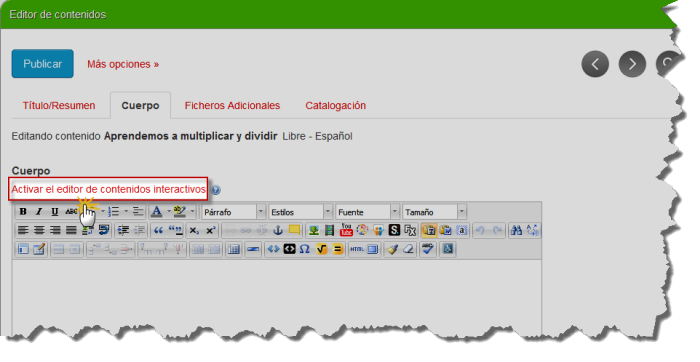Este tipo de contenido es el que más libertad ofrece al usuario a la hora de crearlo. Con él podremos personalizar nuestras webs combinando vistas de contenidos con vistas de elementos puramente estéticos o de formato diseñados por nosotros mismos e insertados en el campo "Cuerpo". Permite incluir información de lo más variada (texto, imagen, gráficos, etc).
Comenzaremos el proceso de creación con la elección del tipo de contenido "Libre" del desplegable que se muestra cuando situamos el cursor sobre la opción “Nuevo contenido” del Administrador de Contenidos:
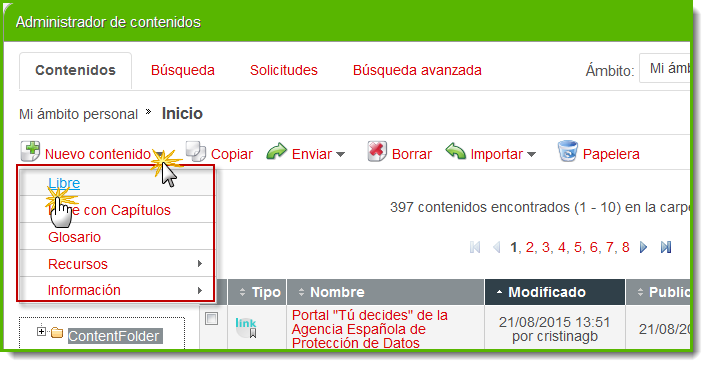
El primer formulario de un tipo de contenido Libre presenta varios campos y sólo uno de ellos es de obligada cumplimentación: “Título”.
Al avanzar accedemos al formulario "Cuerpo". Este formulario cuenta con un único campo con el mismo nombre. Se trata de un campo muy especial ya que ofrece un alto grado de autonomía a la hora de insertar información y mostrarla dentro de EducaMadrid. El campo “Cuerpo” permite personalizar el contenido que se está creando, gracias a que:
- es de extensión ilimitada; puede insertarse toda la información textual deseada, haciéndola acompañar, si se precisa, de cuantos elementos gráficos y estéticos consideremos oportunos.
- el editor online podrá ser usado para dar formato al texto y a las imágenes introducidas, insertar tablas, enlaces, anclas, presentaciones, documentos, álbumes, contenidos de otros repositorios...
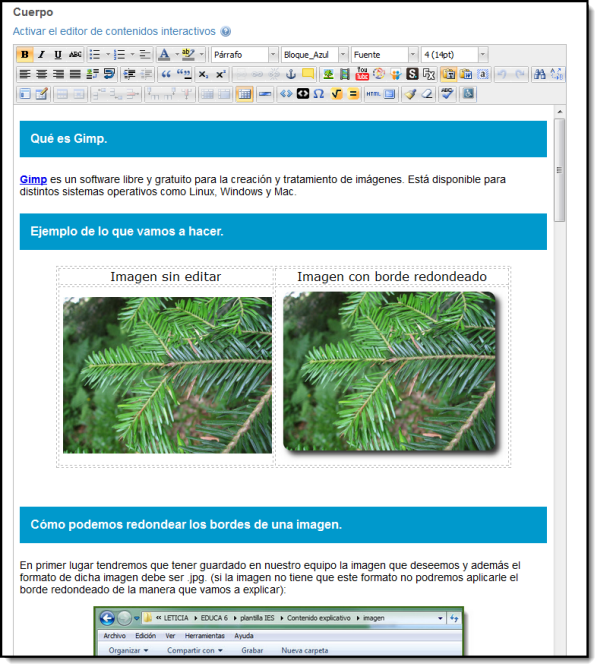
El formulario "Ficheros Adicionales" permite vincular hasta un máximo de 10 archivos al contenido creado. Para adjuntar un archivo pulsaremos sobre el texto "Seleccionar" y lo incorporaremos bien eligiéndolo desde nuestro ordenador en local (si ya lo tuviésemos almacenado) o bien mediante la opción "Desde URL".
Una vez que hayamos incorporado el fichero tendremos la opción de descargarlo, desvincularlo del contenido actual o bien seleccionar un nuevo fichero que sustituirá al actual.
El tamaño de cada fichero adjuntado no podrá ser superior a 10MB.
Cumplimentaremos a continuación el formulario "Catalogación" o acabaremos con el proceso de creación pulsando el botón "Publicar".